怎样在ps中给图片添加绘画涂抹效果
来源:网络收集 点击: 时间:2024-06-04【导读】:
在ps中,我们可以利用滤镜给图片添加各种效果,今天来介绍一下如何给图片添加绘画涂抹效果。品牌型号:方正T249 系统版本: windows 10 软件版本:photoshop cs6方法/步骤1/8分步阅读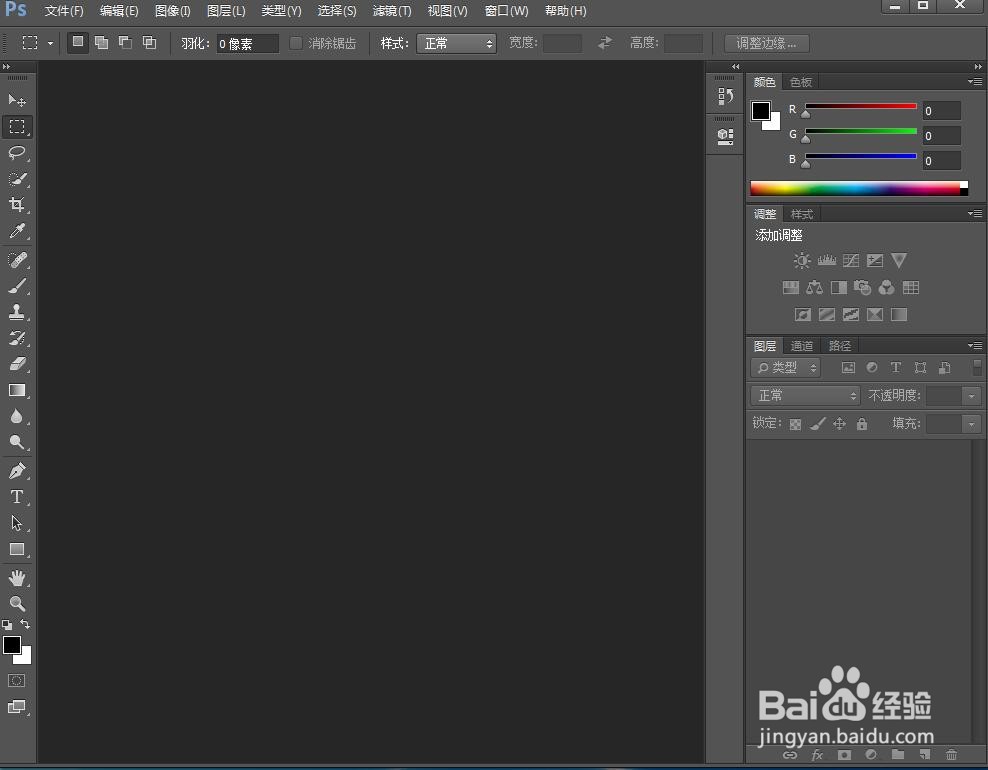 2/8
2/8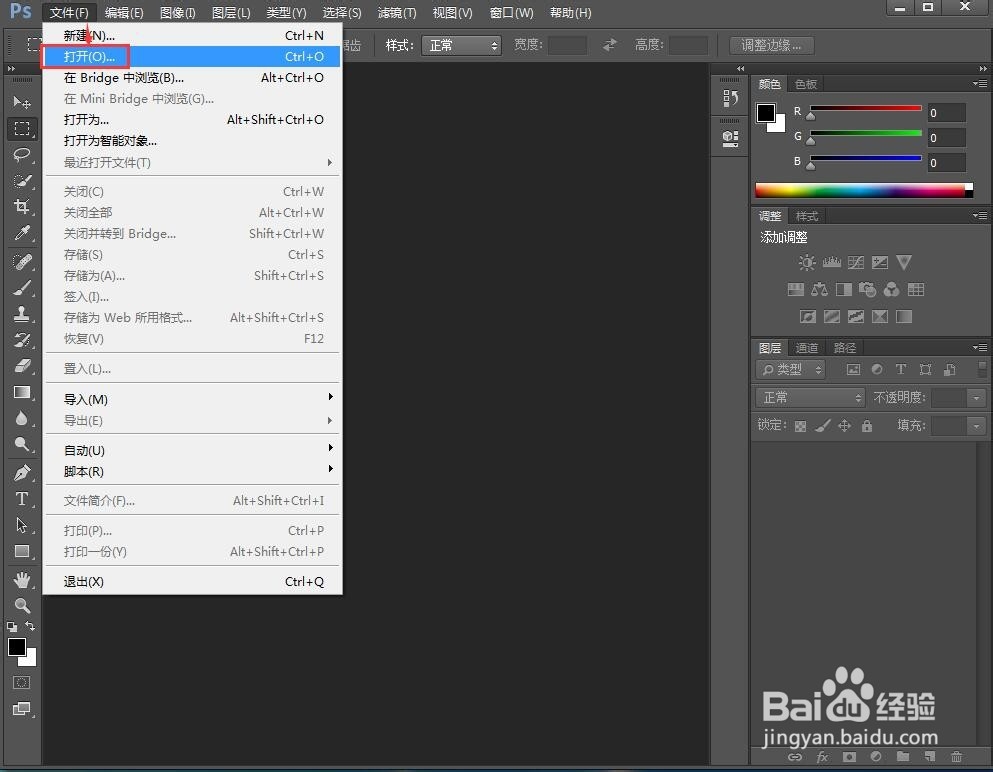 3/8
3/8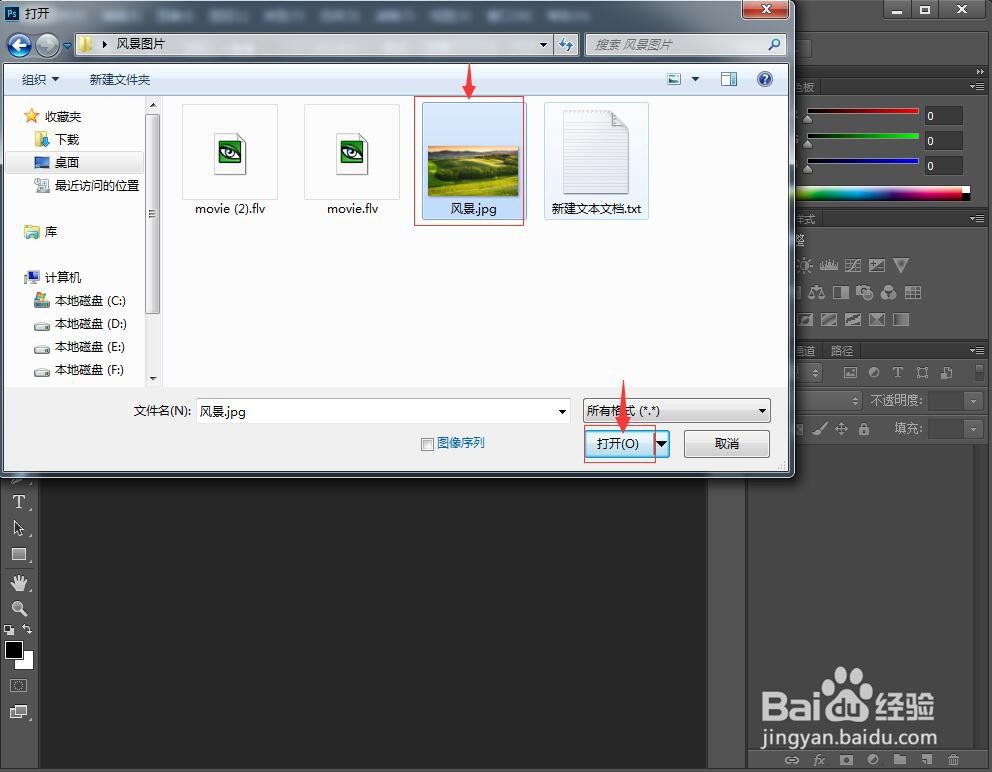 4/8
4/8 5/8
5/8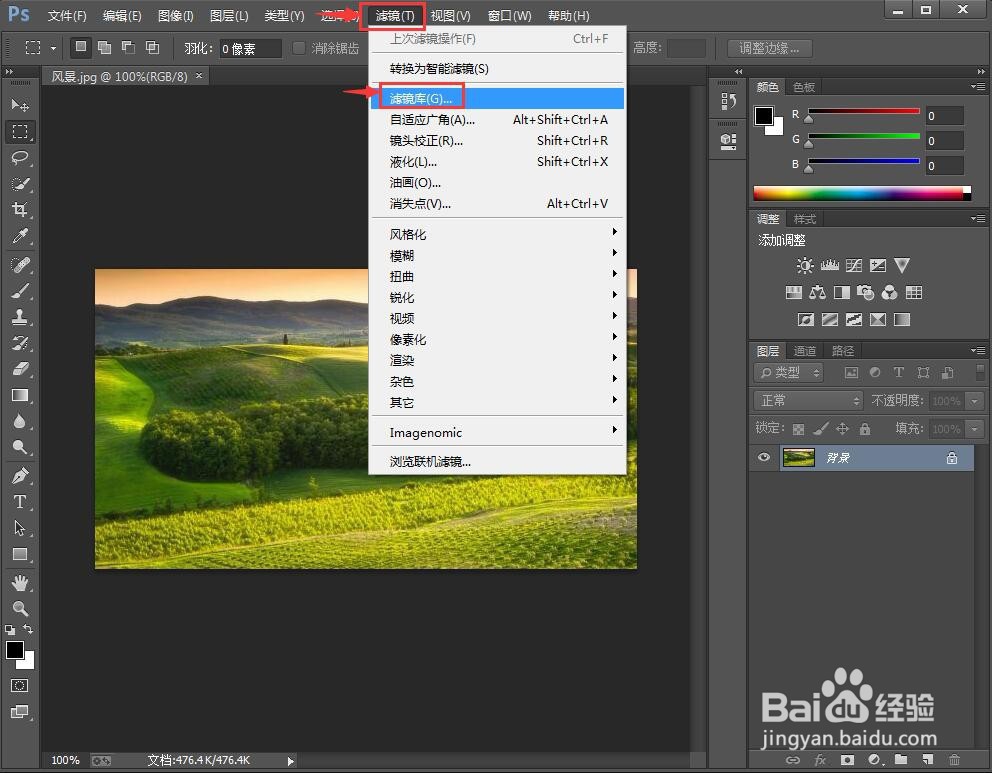 6/8
6/8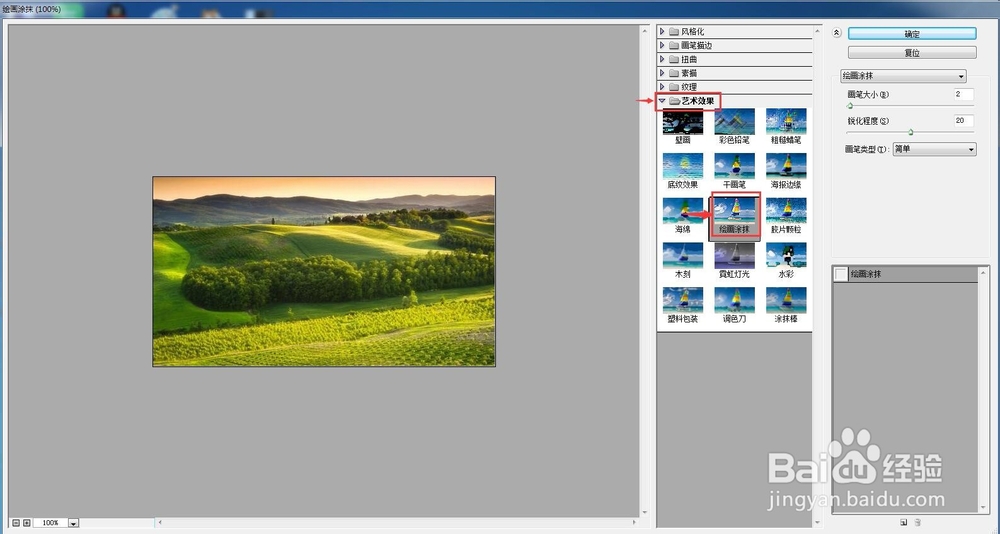 7/8
7/8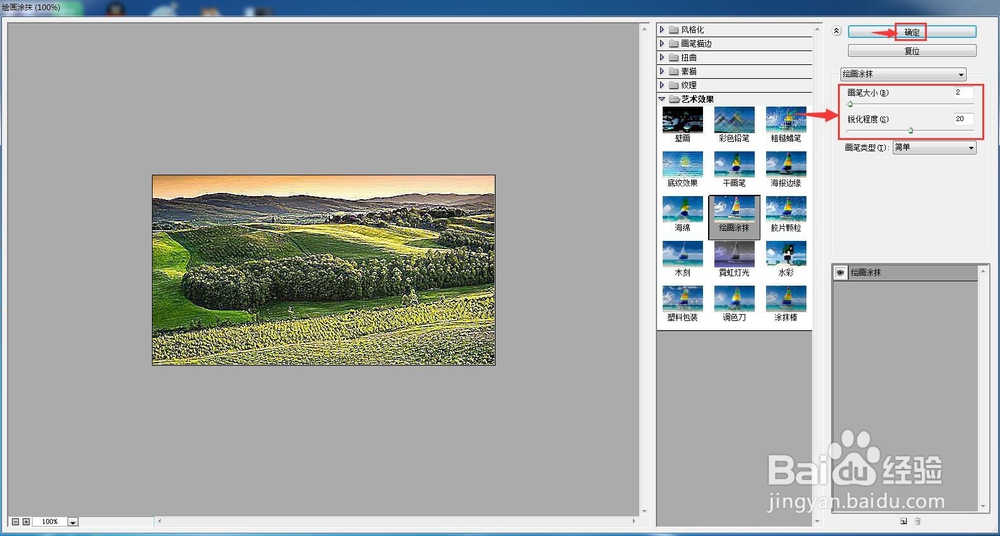 8/8
8/8 小结:1/1
小结:1/1
打开photoshop软件,进入它的主界面;
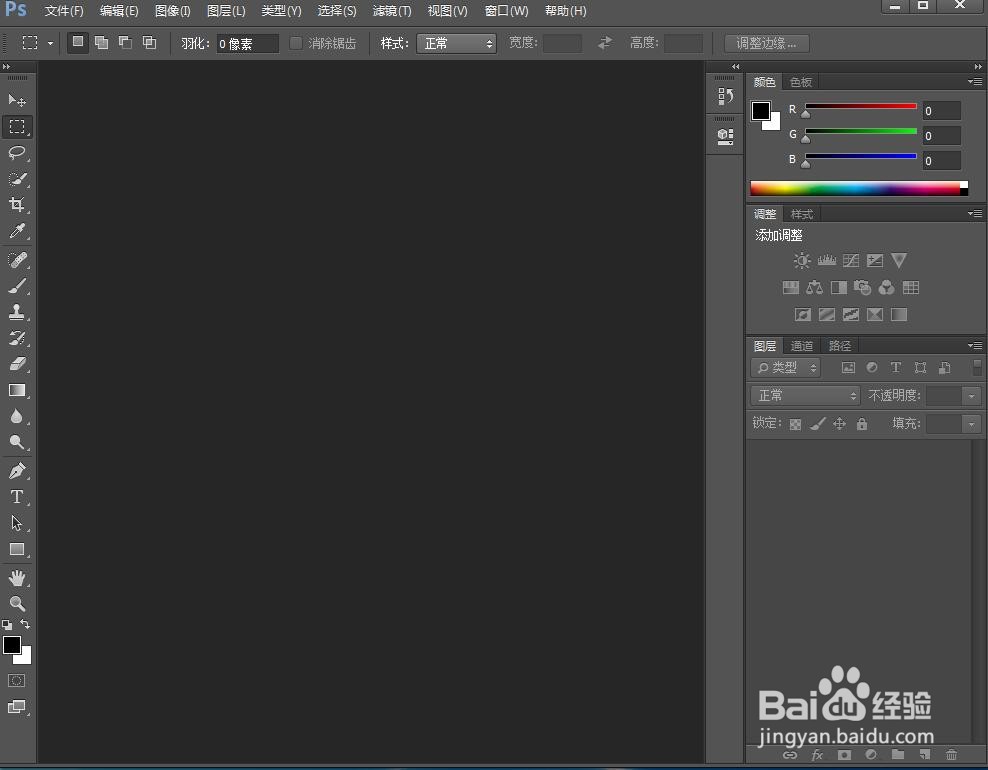 2/8
2/8点击文件菜单,在出现的下拉菜单中选择打开;
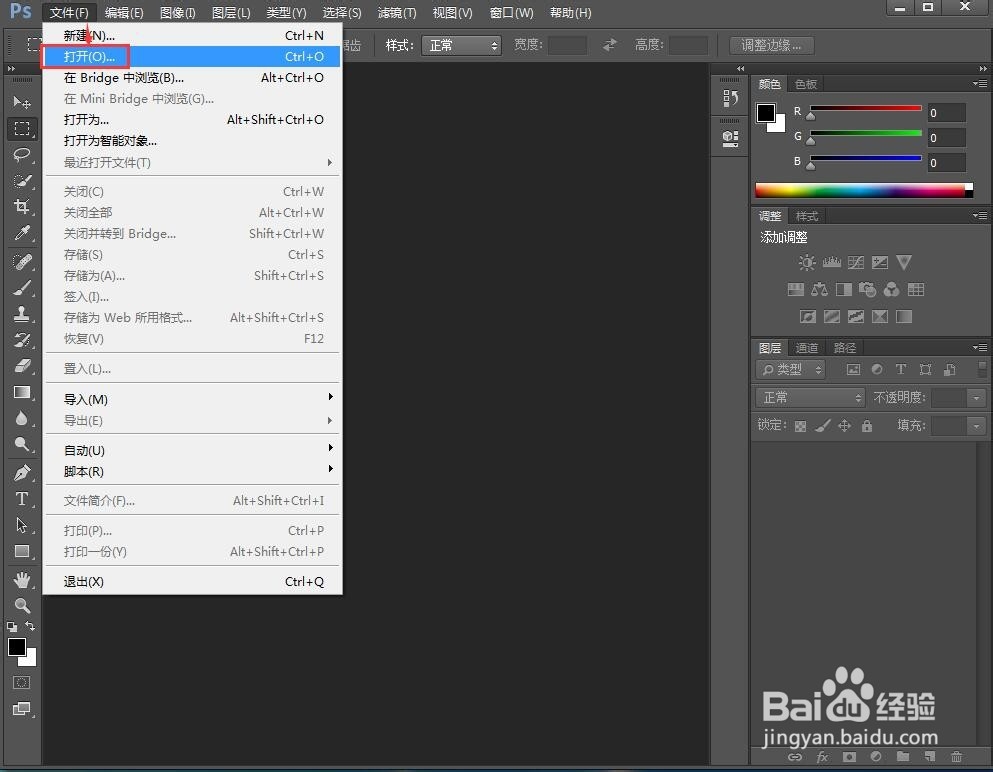 3/8
3/8找到并选中需要处理的图片素材,然后按打开;
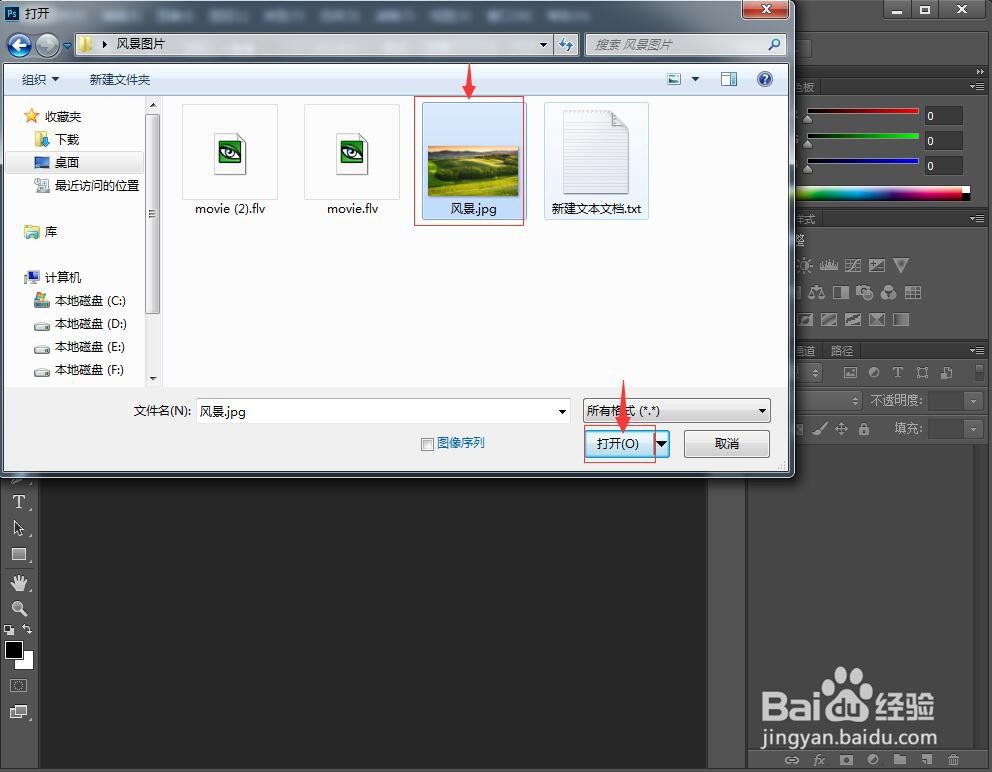 4/8
4/8将图片素材添加到photoshop中;
 5/8
5/8点击滤镜,选择滤镜库;
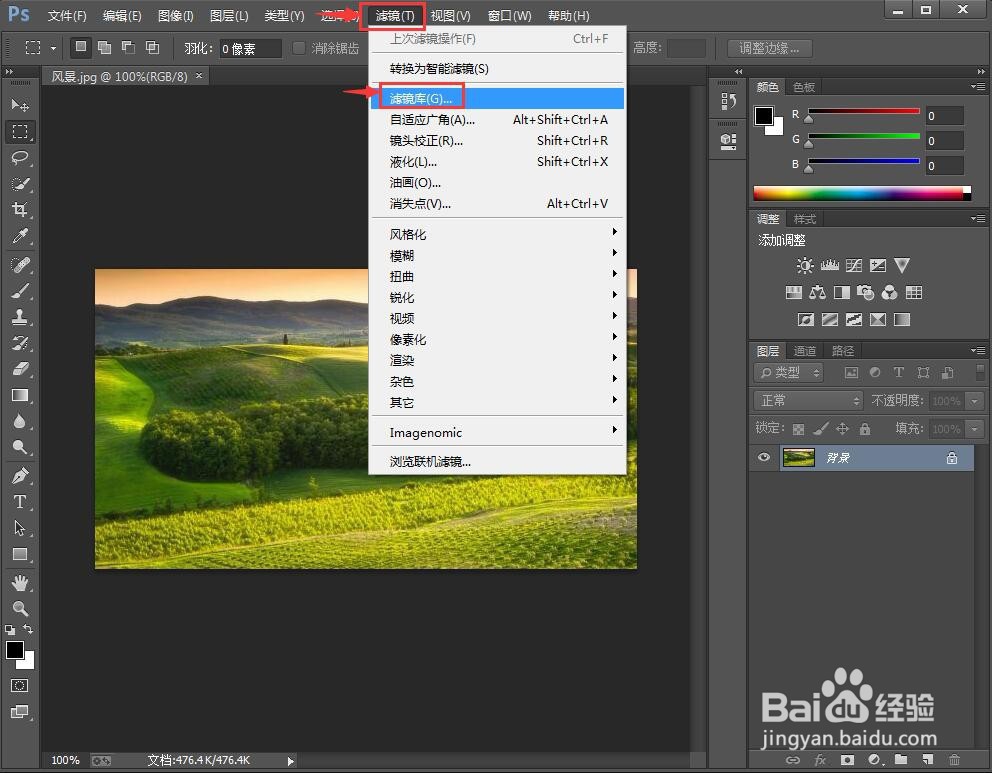 6/8
6/8在艺术效果文件夹中点击绘画涂抹;
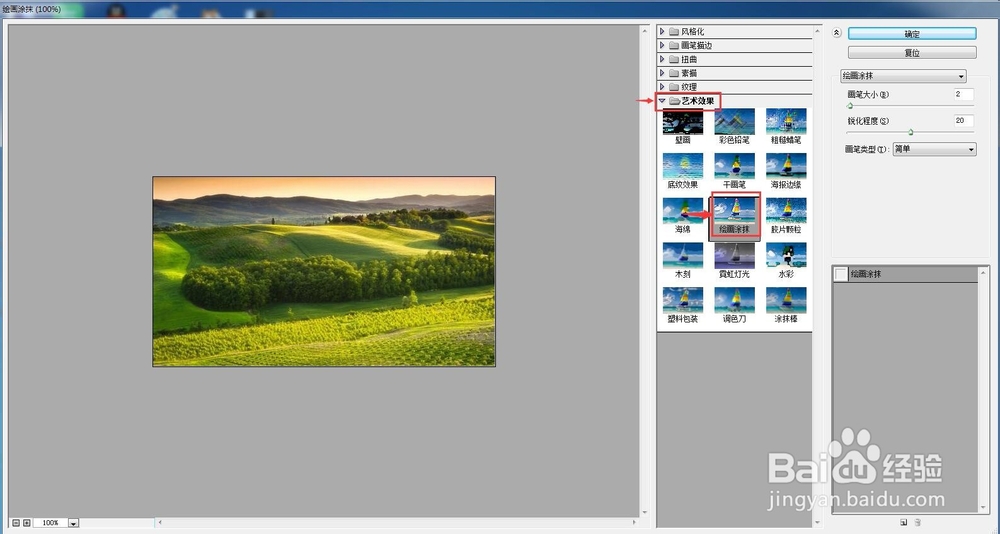 7/8
7/8将画笔大小设为2,锐化程度设为20,然后按确定;
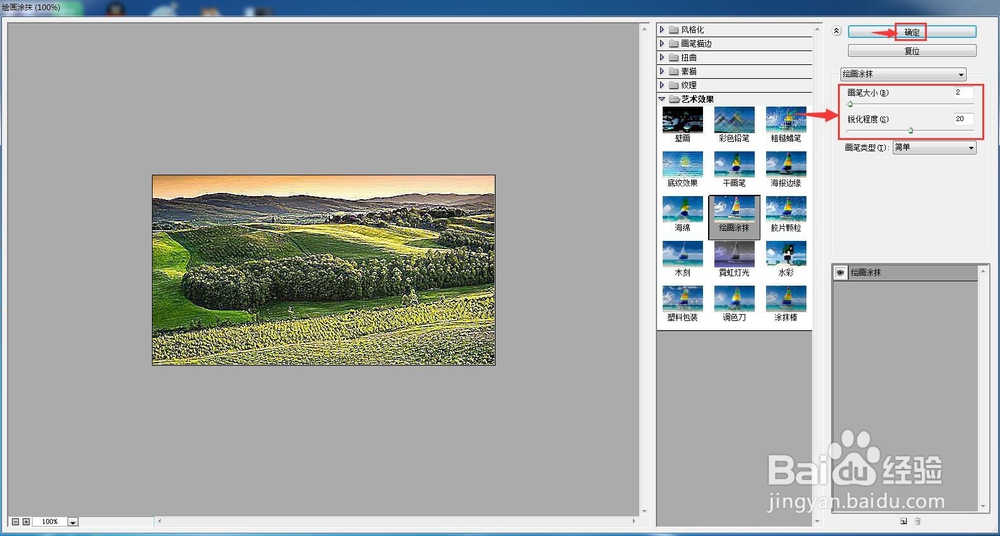 8/8
8/8我们就在photoshop中给图片添加上了绘画涂抹效果。
 小结:1/1
小结:1/11、打开photoshop,打开需要处理的图片素材;
2、点击滤镜,选择滤镜库,在艺术效果中点击绘画涂抹;
3、设置好画笔大小和锐化程度,按确定。
注意事项绘画涂抹效果中画笔大小和锐化程度要根据实际的设计需要去选择。
版权声明:
1、本文系转载,版权归原作者所有,旨在传递信息,不代表看本站的观点和立场。
2、本站仅提供信息发布平台,不承担相关法律责任。
3、若侵犯您的版权或隐私,请联系本站管理员删除。
4、文章链接:http://www.1haoku.cn/art_877309.html
上一篇:柳叶空心菜种植时间和方法
下一篇:excel中样式的新建和使用
 订阅
订阅